PhotoView poskytuje dva způsoby náhledu na rendrování: Na grafické ploše (Integrovaný náhled) a v samostatném okně (Okno náhledu).
Obě metody vám pomohou rychle zhodnotit změny než provedete úplné rendrování. Protože neustále dochází k aktualizacím, můžete experimentovat s ovladači ovlivňujícími rendrování, aniž byste museli úplně porozumět účelu každého ovladače. Až budete spokojeni s nastavením, proveďte úplné rendrování.
Náhled se neustále aktualizuje, jak měníte model, a postupně zdokonaluje model. Aktualizace změn vzhledů, nálepek, prostředí a možností rendrování v reálném čase. Pokud změníte části modelu, náhled se aktualizuje jen pro tyto části, spíše než pro celé zobrazení.
Okno náhledu PhotoView
Okno PhotoView Náhled je samostatné okno otevírané z hlavního okna SOLIDWORKS .
Chcete-li zobrazit toto okno, s aktivním doplňkovým modulem PhotoView 360 klepněte na .
Když upravíte velikost okna, bude zachován poměr stran okna v PropertyManageru Možnosti PhotoView.
Pokud změna vyžaduje obnovení, dojde k přerušení aktualizací. Po obnovení budou aktualizace dále pokračovat. Pokud budete mít potíže s výkonem, lze aktualizace přerušit klepnutím na Zastavit.
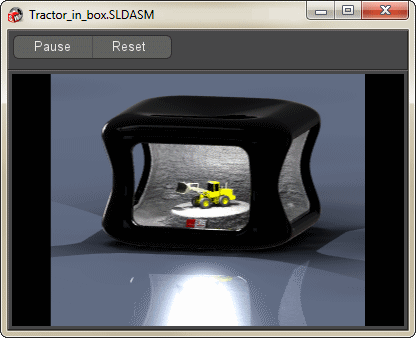
Možnosti:
|
Pozastavit
|
Zastaví veškeré aktualizace okna náhledu. |
|
Resetovat
|
Aktualizuje okno náhledu a pokračuje v přenosu aktualizací z programu SOLIDWORKS. |
|
Uložit obrázek náhledu
|
Otevře okno Ukládání obrázku, kde můžete uložit náhled, aniž byste museli provádět konečné vykreslení. |
|
Prodloužené upřesnění
|
Průběžně dolaďuje kvalitu náhledu. Pomocí této možnosti získáte nejlepší možnou kvalitu v krátkém čase. Kliknutím na tlačítko Uložit obrázek uložíte obrázek v jeho současném stavu. |
|
Náhled v plném rozlišení
|
Vykreslí plnou velikost nastavenou v možnosti Velikost výstupního obrázku v nabídce Možnosti PhotoView 360 bez ohledu na rozměry okna Náhled. Dále můžete použít možnost Náhled v plném rozlišení, který umožňuje použít funkci Uložit obrázek náhledu místo vytvoření konečného vykreslení. |